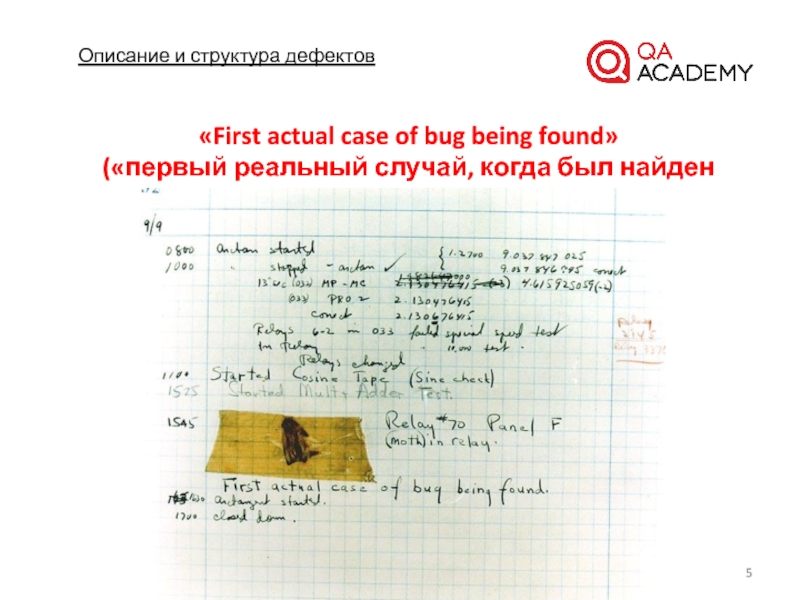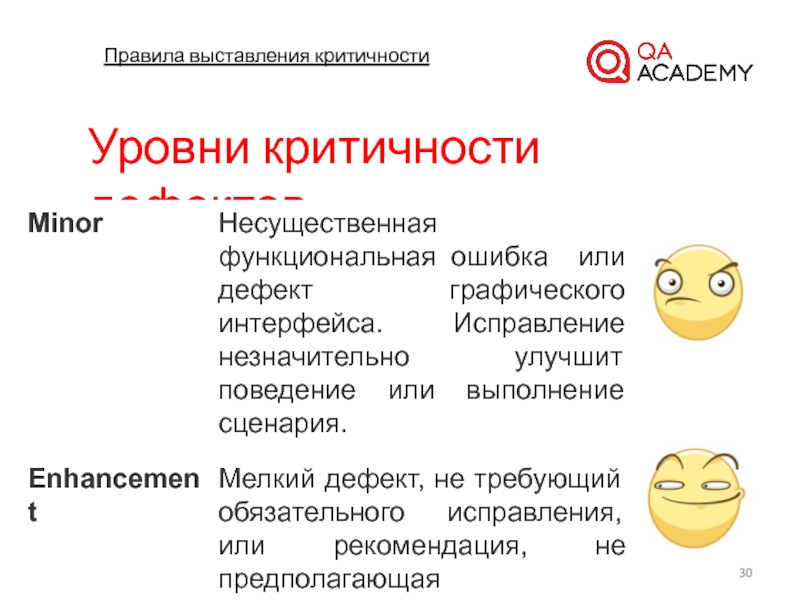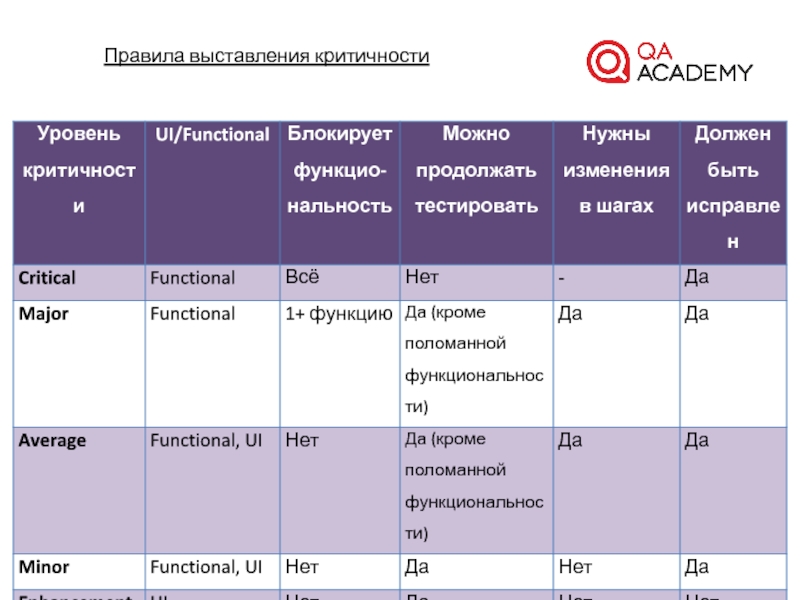- Главная
- Разное
- Дизайн
- Бизнес и предпринимательство
- Аналитика
- Образование
- Развлечения
- Красота и здоровье
- Финансы
- Государство
- Путешествия
- Спорт
- Недвижимость
- Армия
- Графика
- Культурология
- Еда и кулинария
- Лингвистика
- Английский язык
- Астрономия
- Алгебра
- Биология
- География
- Детские презентации
- Информатика
- История
- Литература
- Маркетинг
- Математика
- Медицина
- Менеджмент
- Музыка
- МХК
- Немецкий язык
- ОБЖ
- Обществознание
- Окружающий мир
- Педагогика
- Русский язык
- Технология
- Физика
- Философия
- Химия
- Шаблоны, картинки для презентаций
- Экология
- Экономика
- Юриспруденция
Лекция 2 - Работа с дефектами презентация
Содержание
- 1. Лекция 2 - Работа с дефектами
- 2. ЛЕКЦИЯ 2 «Работа с дефектами»
- 3. Содержание: Описание и структура дефектов Основные
- 4. Описание и структура дефектов В IT
- 5. Описание и структура дефектов «First actual
- 6. Описание и структура дефектов Составляющие дефекта
- 7. Описание и структура дефектов Headline Краткость
- 8. Описание и структура дефектов Severity Указывает
- 9. Описание и структура дефектов Priority Указывает
- 10. Описание и структура дефектов А наоборот?
- 11. Описание и структура дефектов Description+Result
- 12. Описание и структура дефектов Expected result
- 13. Основные ошибки описания дефектов и как их
- 14. Основные ошибки описания дефектов и как их
- 15. Основные ошибки описания дефектов и как их
- 16. Основные ошибки описания дефектов и как их
- 17. Основные ошибки описания дефектов и как их
- 18. Основные ошибки описания дефектов и как их
- 19. Основные ошибки описания дефектов и как их
- 20. Правила выставления критичности Для чего нужно правильно описывать дефекты?
- 21. Что-то не так с мебелью в кабинете
- 22. Правила описания дефектов Аудитория 103: Стул около
- 23. Описание и структура дефектов «Читатели» дефектов,
- 24. Описание и структура дефектов Кто, что,
- 25. Описание и структура дефектов Разработчик –
- 26. Описание и структура дефектов Кто, что,
- 27. Правила выставления критичности
- 28. Правила выставления критичности Уровни критичности дефектов
- 29. Правила выставления критичности Уровни критичности дефектов
- 30. Правила выставления критичности Уровни критичности дефектов
- 31. Правила выставления критичности
- 33. Пример описания дефекта Headline: Каталог: USB: кнопка
- 34. Спасибо за внимание! Жду Ваших вопросов
Слайд 1Вопросы:
В чём разница между Testing, Quality Control и Quality Assurance?
Какие этапы
Назовите основных участников проекта.
Слайд 3Содержание:
Описание и структура дефектов
Основные ошибки описания дефектов и как их
Правила выставления критичности
Слайд 4Описание и структура дефектов
В IT дефект (баг, bug, issue, ticket)
Что такое дефект?
Слайд 5Описание и структура дефектов
«First actual case of bug being found»
(«первый реальный случай, когда был найден жук»)
Слайд 6Описание и структура дефектов
Составляющие дефекта
Headline/Summary = Заголовок
Severity = Серьезность
Priority =
Description = Описание
Result = Фактический результат
Expected result = Ожидаемый результат
Attachments = Вложения (прикрепленные файлы)
Слайд 7Описание и структура дефектов
Headline
Краткость – удобство чтения
Информативность – подчиняется правилу
Точная идентификация проблемы – избегаем слов, типа «неверный», «некорректный»
Слайд 8Описание и структура дефектов
Severity
Указывает на серьезность дефекта с точки зрения
Показатели Severity:
Blocker (блокирующий),
Critical (критический),
Major (серьезный),
Average (средний),
Minor (незначительный),
Trivial (несущественный)
Enhancement (рекомендация)
Слайд 9Описание и структура дефектов
Priority
Указывает на серьезность дефекта с точки зрения
Показатели Priority:
Blocker,
Critical,
Major,
Minor,
Trivial
Слайд 10Описание и структура дефектов
А наоборот?
Как вы думаете, бывает ли одновременно
Слайд 11Описание и структура дефектов
Description+Result
Cтандартная структура:
1. Шаг #1
2. Шаг #2
3. …
Результат:
1. Зарегистрироваться
2. Открыть страницу Помощи
3. Посмотреть заголовок
Результат: Слова в заголовке написаны без пробела. Смотрите приложение 1.png
Слайд 12Описание и структура дефектов
Expected result
Указывать, что конкретно ожидается
Аргументация
Attachments
Могут относится к
Должны иметь пояснения
Слайд 13Основные ошибки описания дефектов и как их избежать
Сокращение инструкции по
Использование сокращений
Частое применение аббревиатур
Опускание «маловажных» подробностей
Неправильно:
Открыть СП
5
Результат: грамматическая ошибка
Правильно:
Запустить приложение
Открыть страницу помощи
Перейти на 5 страницу
Результат: грамматическая ошибка в заголовке
Слайд 14Основные ошибки описания дефектов и как их избежать
Отсутствие описания ошибочного
Необходимо указывать, в чём ошибочность полученного результата!
Неправильно:
Запустить приложение
Нажать кнопку «Редактировать»
Результат: Форма для редактирования появляется
Правильно:
Запустить приложение
Нажать кнопку «Редактировать»
Результат: Форма для редактирования появляется, все кнопки не активны
Слайд 15Основные ошибки описания дефектов и как их избежать
Использование нечётких или
Неправильно:
Запустить приложение
Перейти в библиотеку
Выбрать любую книгу
Результат: книга разблокирована
Правильно:
Запустить приложение
Перейти в библиотеку
Выбрать любую книгу
Результат: книга доступна для редактирования
Слайд 16Основные ошибки описания дефектов и как их избежать
Ожидаемый результат слишком
Неправильно:
Ожидаемый результат: смотри спецификацию
Правильно:
Ожидаемый результат: Страница помощи должна открывать при нажатии кнопки “Help”. Смотри спецификацию – страница 10, раздел «Помощь», пункт 5.
Слайд 17Основные ошибки описания дефектов и как их избежать
Используются личные предложения,
Неправильно:
Ожидаемый результат: я думаю, что должно быть ограничение на минимальный размер окна или уменьшение размера должно быть заблокировано
Правильно:
Ожидаемый результат: Уменьшение размера окна должно быть заблокировано.
Слайд 18Основные ошибки описания дефектов и как их избежать
Неинформативные описание и
Неправильно:
Заголовок: Функция приложения документов не соответствует спецификации
Описание: При добавлении файла, его путь не показывается
Правильно:
Заголовок: Путь файла не показан на форме добавления документов
Описание:
Запустить приложение
Перейти на форму добавления документов
Добавить файл
Результат: Путь файла не показан. Отображено только имя.
Слайд 19Основные ошибки описания дефектов и как их избежать
Заголовок не должен
Неправильно:
Заголовок: При сворачивании прилаги она крэшится
Результат: смотри аттачмент 5
Правильно:
Заголовок: Работа приложения неожиданно останавливается после сворачивания.
Описание:
Запустить приложение
Свернуть приложение
Результат: Приложение неожиданно останавливается. Смотри видео в приложении
Слайд 21Что-то не так с мебелью в кабинете
В аудитории на стуле висит
Аудитория 103: стул около доски: висит стикер, если перевернуть сидение
Слайд 22Правила описания дефектов
Аудитория 103: Стул около доски: висит стикер, если перевернуть
Где: Что Когда
Слайд 23Описание и структура дефектов
«Читатели» дефектов, кто они?
Заказчик
Руководители: руководитель разработки, руководитель
Команда разработки
Команда тестирования
Команда аналитиков
Слайд 24Описание и структура дефектов
Кто, что, для чего читает?
Заказчик – читает
Цель – понять какие в проекте существуют проблемы
Руководитель разработки – читает заголовок дефекта
Цель – понять кому на исправление нужно отправить дефект
Слайд 25Описание и структура дефектов
Разработчик – читает все составляющие дефекта
Цель –
Аналитик – в зависимости от ситуации может читать различные составляющие дефекта
Цель – понять «масштаб бедствия»
Кто, что, для чего читает?
Слайд 26Описание и структура дефектов
Кто, что, для чего читает?
Тестировщик – читает
Цель – воспроизвести дефект и проверить исправление
Руководитель QA – читает все составляющие дефекта
Цель – составление отчетов, контроль работы команды ☺
Слайд 33Пример описания дефекта
Headline: Каталог: USB: кнопка «Добавить в корзину» не нажимается
Severity: Average
Description:
1. Открыть сайт интернет-магазина
2. Перейти в «Каталог»
3. Открыть «USB накопители»
4. Выбрать любой USB накопитель
5. Указать количество больше 1 шт. (например 2 шт.)
6. Нажать «Добавить в Корзину»
Result: кнопка не нажимается, добавления в корзину не происходит
Expected Result: кнопка должна нажаться, товары должны добавиться в корзину